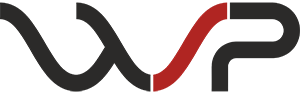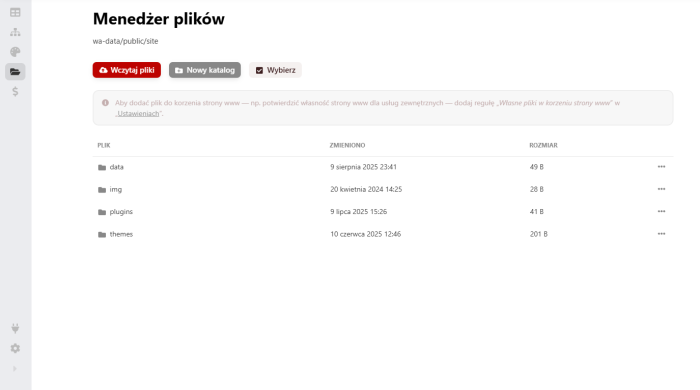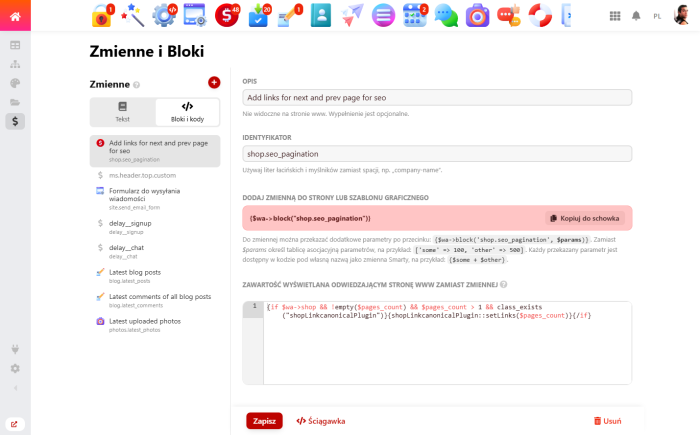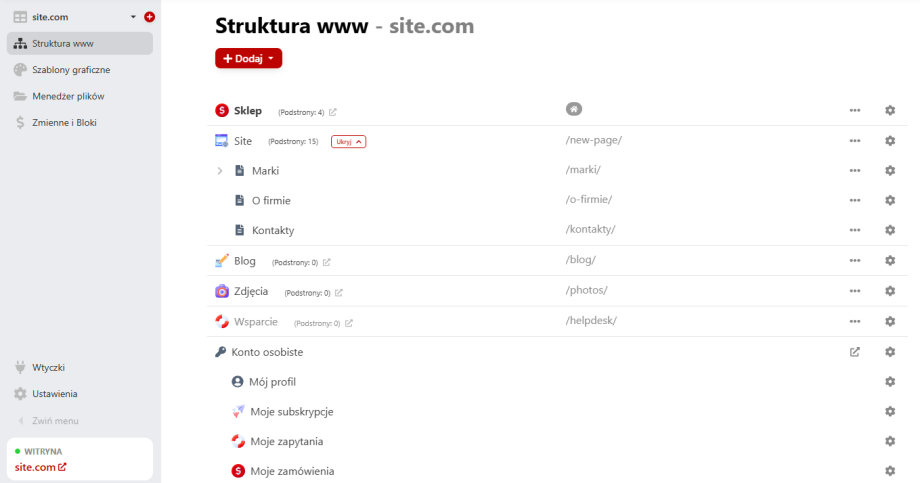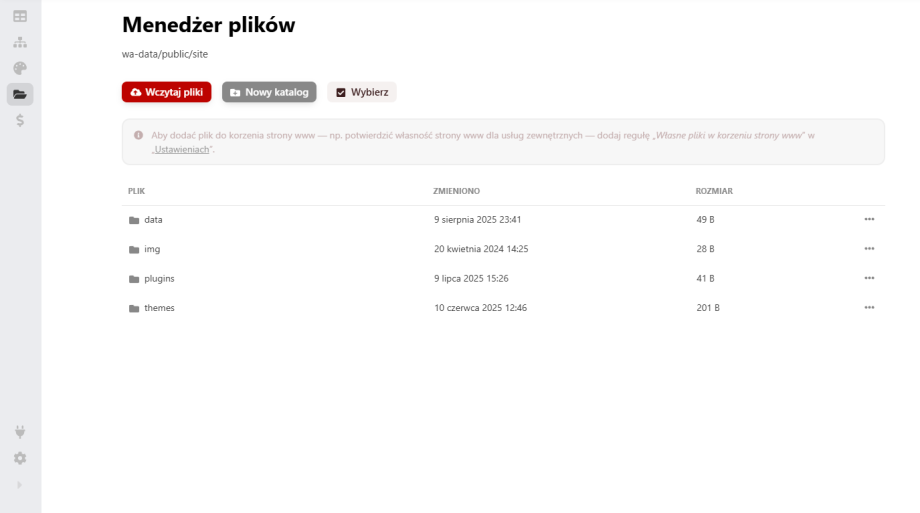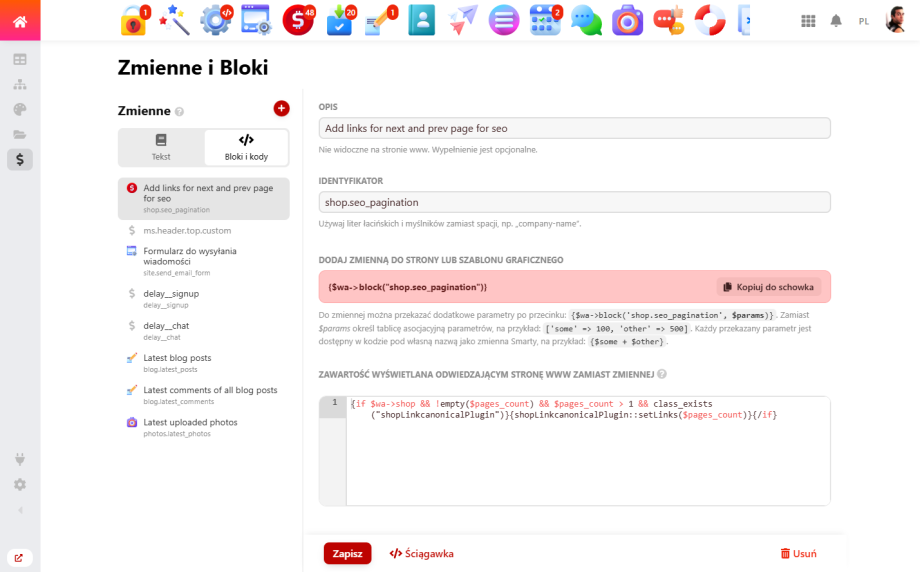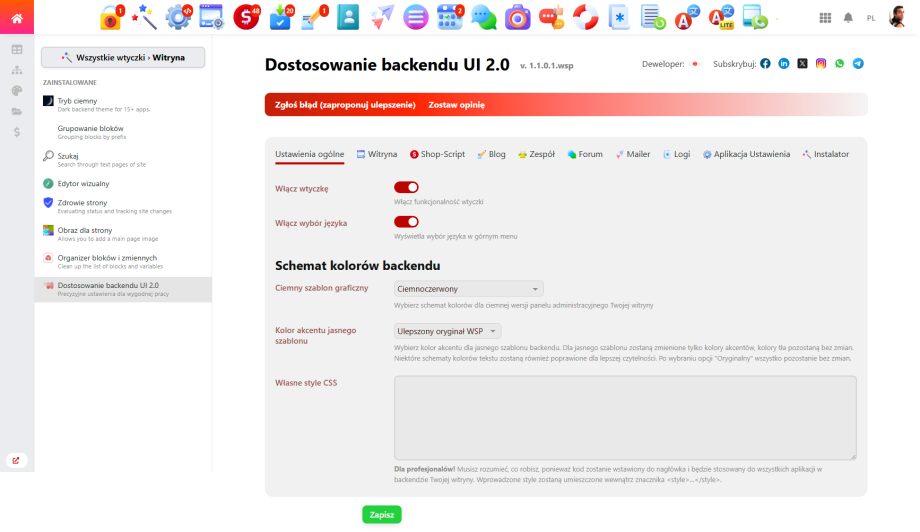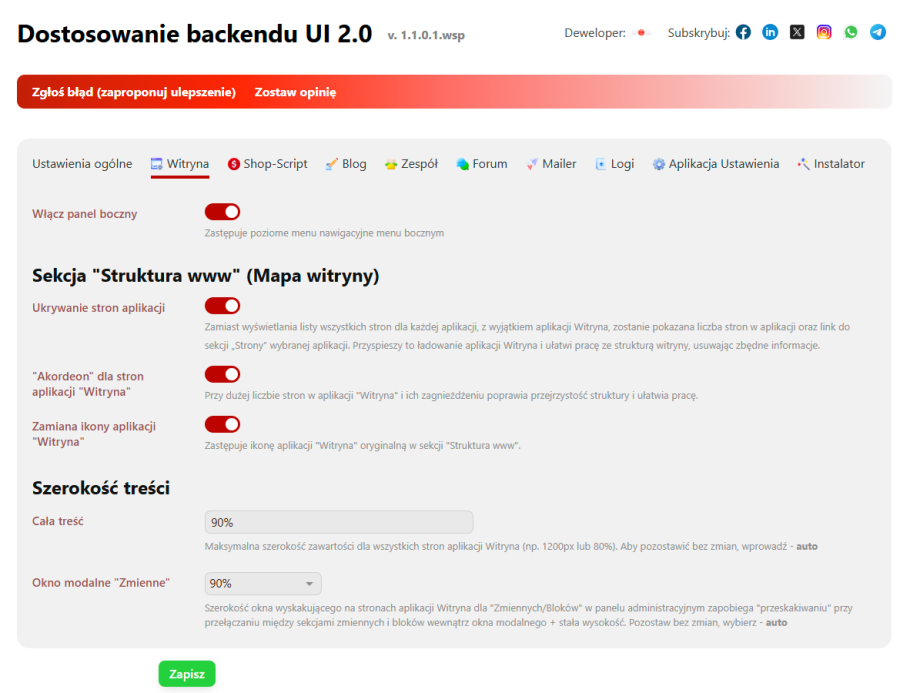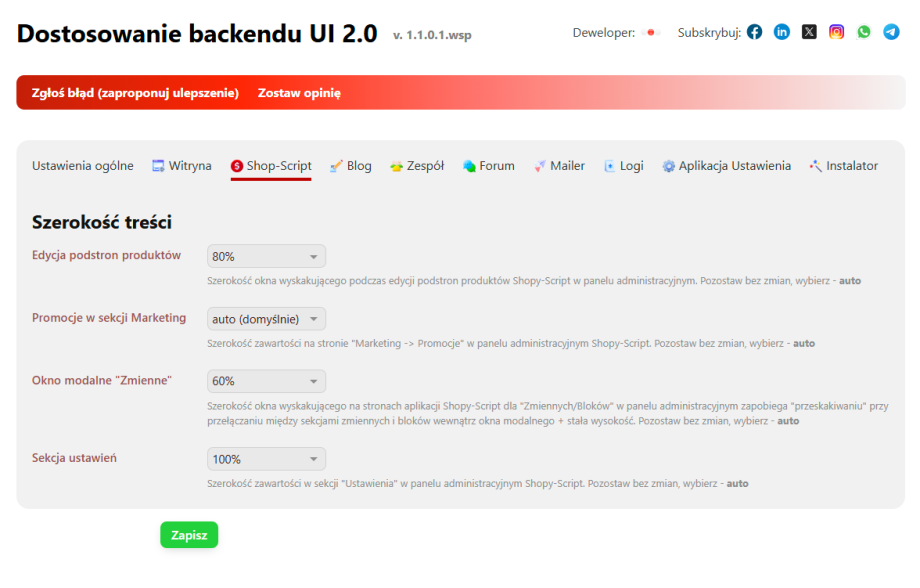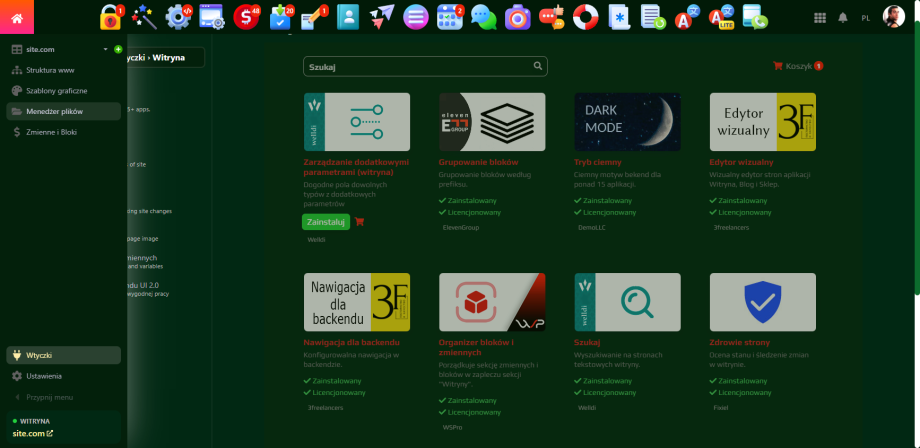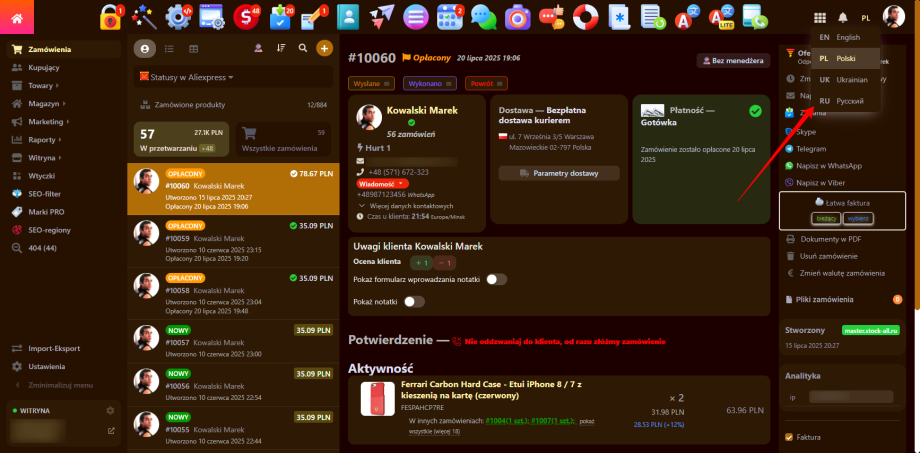Dostosowanie backendu UI 2.0 - wtyczka dla aplikacji "Witryna"
Wsparcie wyłącznie w nowym interfejsie UI 2.0
Wtyczka „Dostosowanie backendu UI 2.0” działa wyłącznie w nowym interfejsie UI 2.0 aplikacji Witryna i obsługuje zarówno jasną, jak i ciemną wersję zaplecza. To narzędzie pozwala dostosować interfejs i przyspieszyć pracę w administracyjnej części witryny.
Do czego służy wtyczka „Dostosowanie backendu UI 2.0”?
Wtyczka „Dostosowanie backendu UI 2.0” przekształca standardowy interfejs Web Systems Pro w wygodne środowisko pracy. Zamiast zbędnych kliknięć - znane boczne menu w aplikacji „Witryna”, natychmiastowa orientacja w sekcjach, zrozumiałe nagłówki stron i spójny sposób pracy we wszystkich aplikacjach.
Nic zbędnego na ekranie, żadnego „migania” interfejsu - wszystko pojawia się płynnie i we właściwej kolejności.
Główne możliwości wtyczki.
1. Boczne menu nawigacji dla aplikacji „Witryna” z logiką jak w UI 1.3 i wizualizacją jak we wszystkich głównych aplikacjach, w tym Shopy-Script:
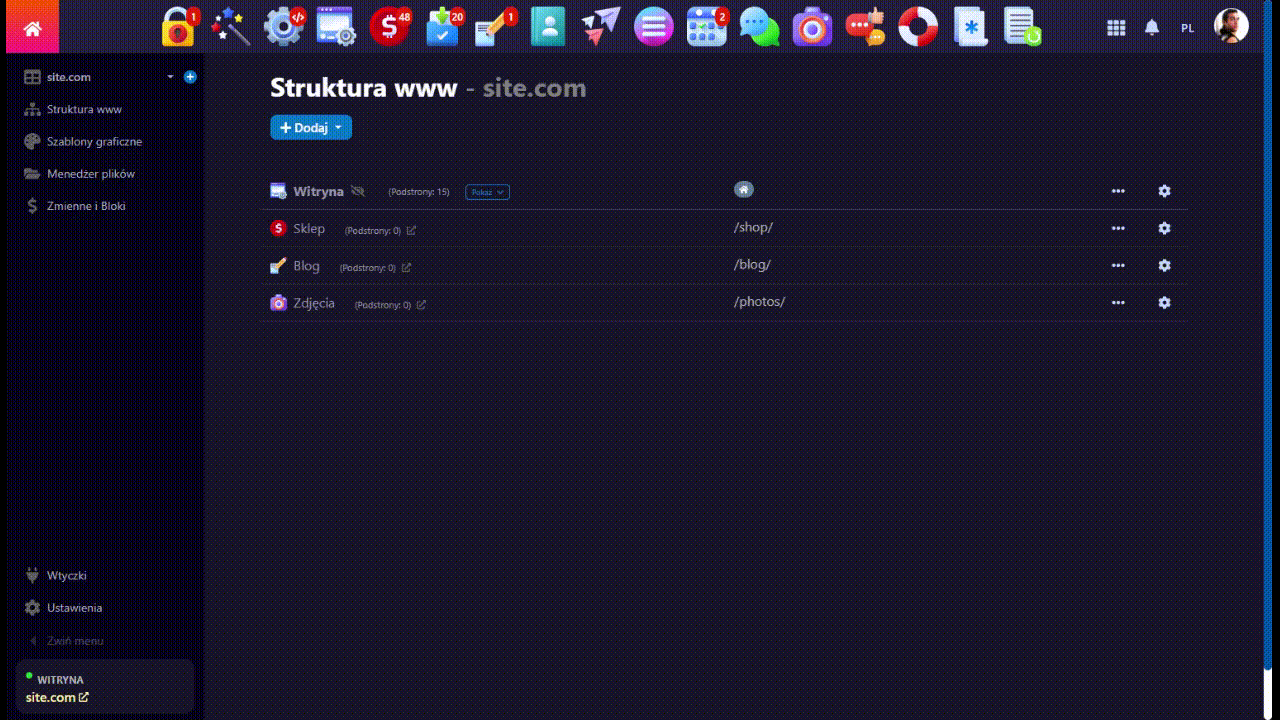
- Trzy tryby wyświetlania: przypięty, kompaktowy lub po najechaniu.
- Wygodny dostęp do wszystkich sekcji: Mapa strony www (Struktura strony), Szablony graficzne, Menedżer plików, Zmienne/Bloki, Wtyczki, Ustawienia.
- Płynne działanie bez irytujących „przeskoków” w sekcji „Zmienne/Bloki”.
- „Dodatkowy pasek boczny” dla wtyczek aplikacji „Witryna” - zainstalowane wtyczki zawsze pod ręką w menu po lewej stronie, jak w Shopy-Script.
- Nagłówki stron sekcji aplikacji „Witryna” - automatycznie wstawiane nagłówki H1 nazw sekcji, a dla kluczowych stron (Struktura strony, Szablony graficzne, Ustawienia) dodawana jest nazwa domeny, co pozwala łatwo zrozumieć, z jaką stroną pracujesz.
- Szybkie przełączanie między domenami przez AJAX jednym kliknięciem w pasku bocznym, jak w UI 1.3 aplikacji Witryna.
- Szybkie tworzenie nowej strony - przycisk „+” w pasku bocznym obok listy wszystkich domen.
2. Natychmiastowa zmiana języka interfejsu backendu w głównym menu nawigacyjnym:
Przełączaj język interfejsu w dowolnej aplikacji jednym kliknięciem - bez konieczności przechodzenia do profilu „Zespół” (Kontakty, CRM).
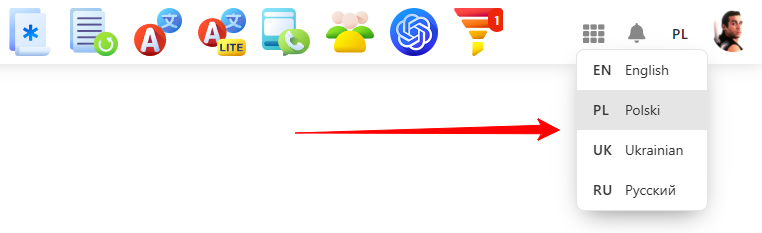
3. Schematy kolorów i personalizacja backendu:
- 11 ciemnych szablonów: od stonowanych po kontrastowe:
- 5 kolorów akcentujących dla jasnego szablonu:
- Obsługa własnych stylów CSS, aby zachować indywidualne poprawki po aktualizacjach frameworka Web Systems Pro i innych aplikacji.
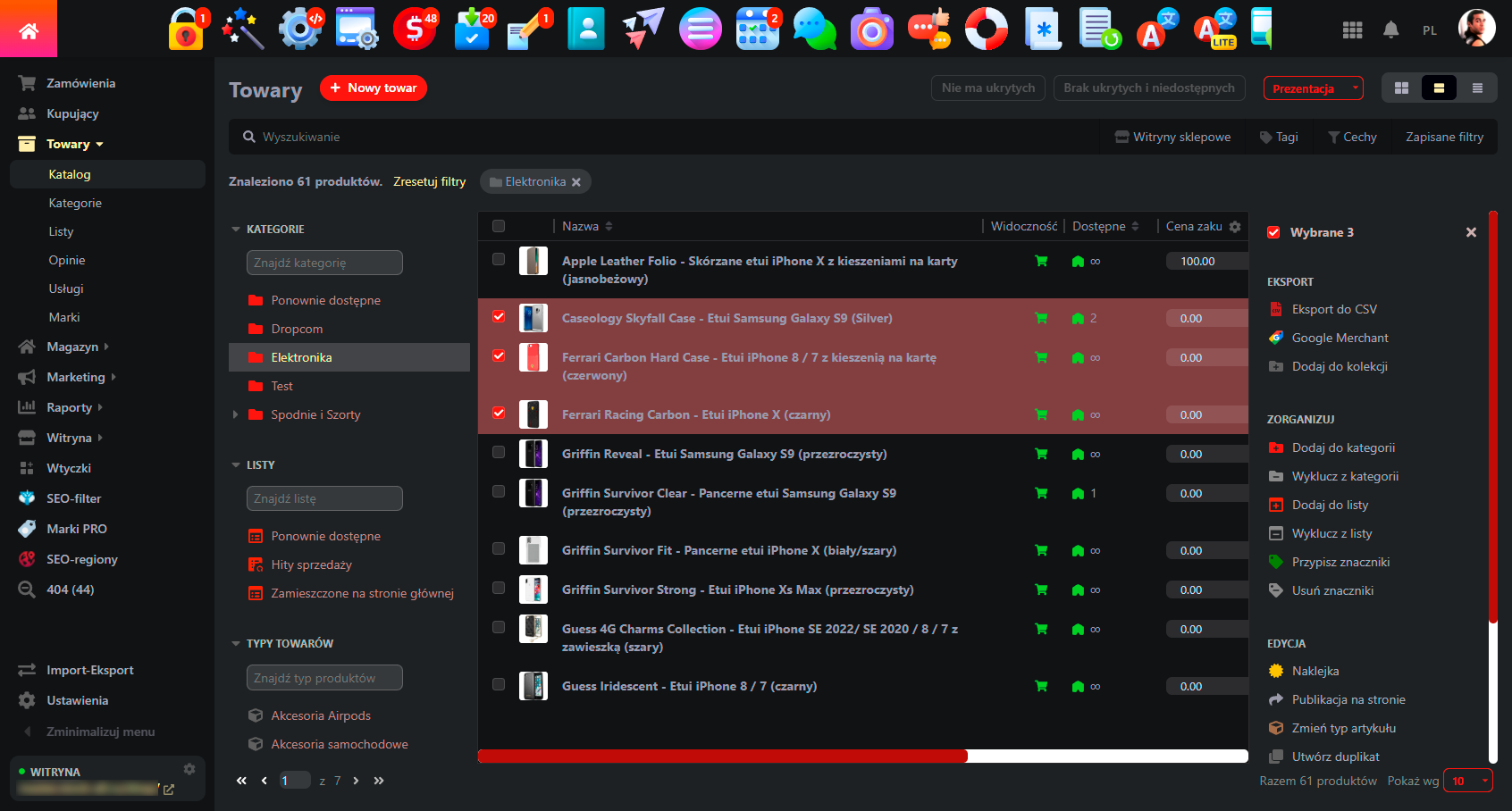
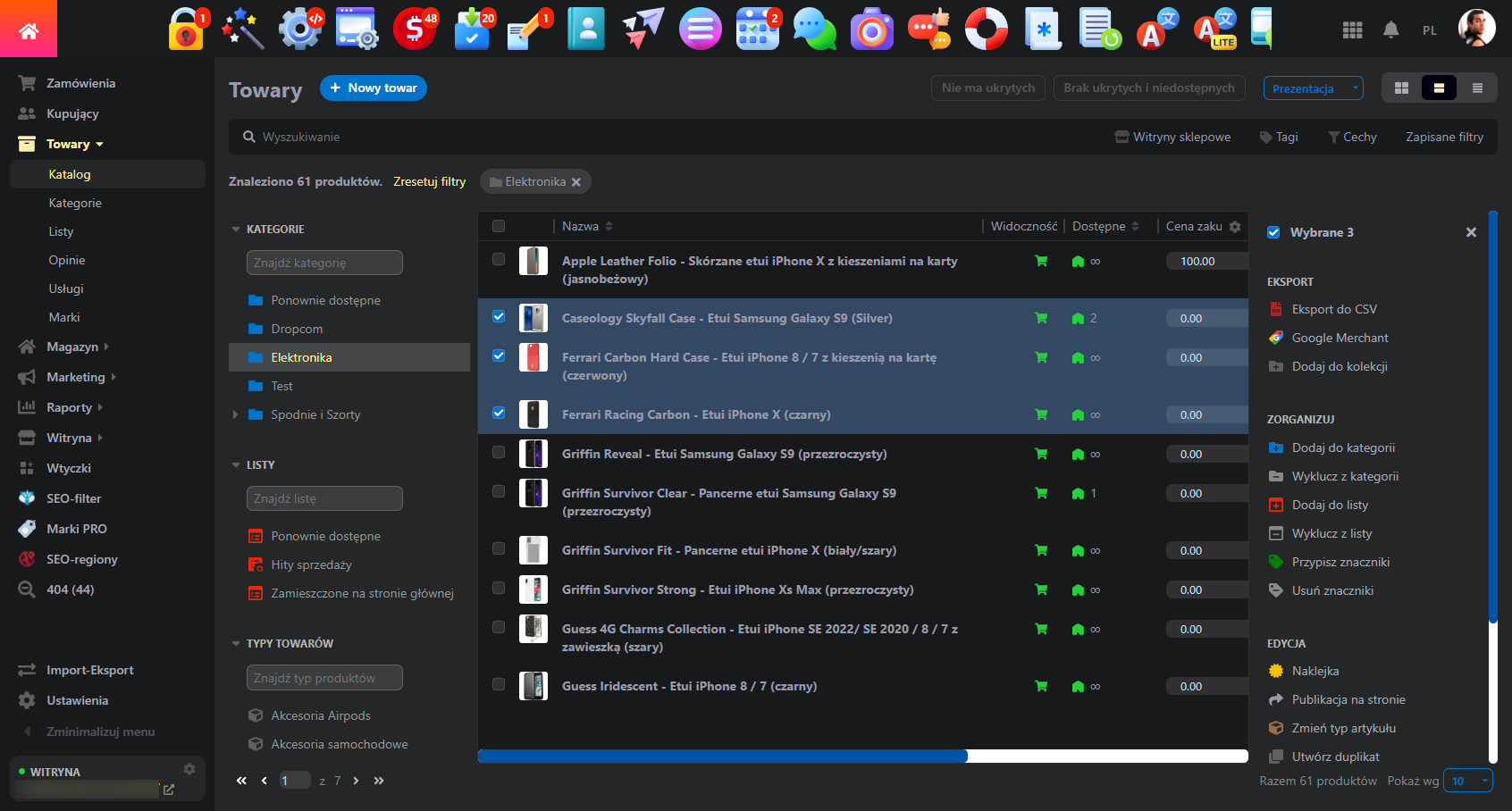
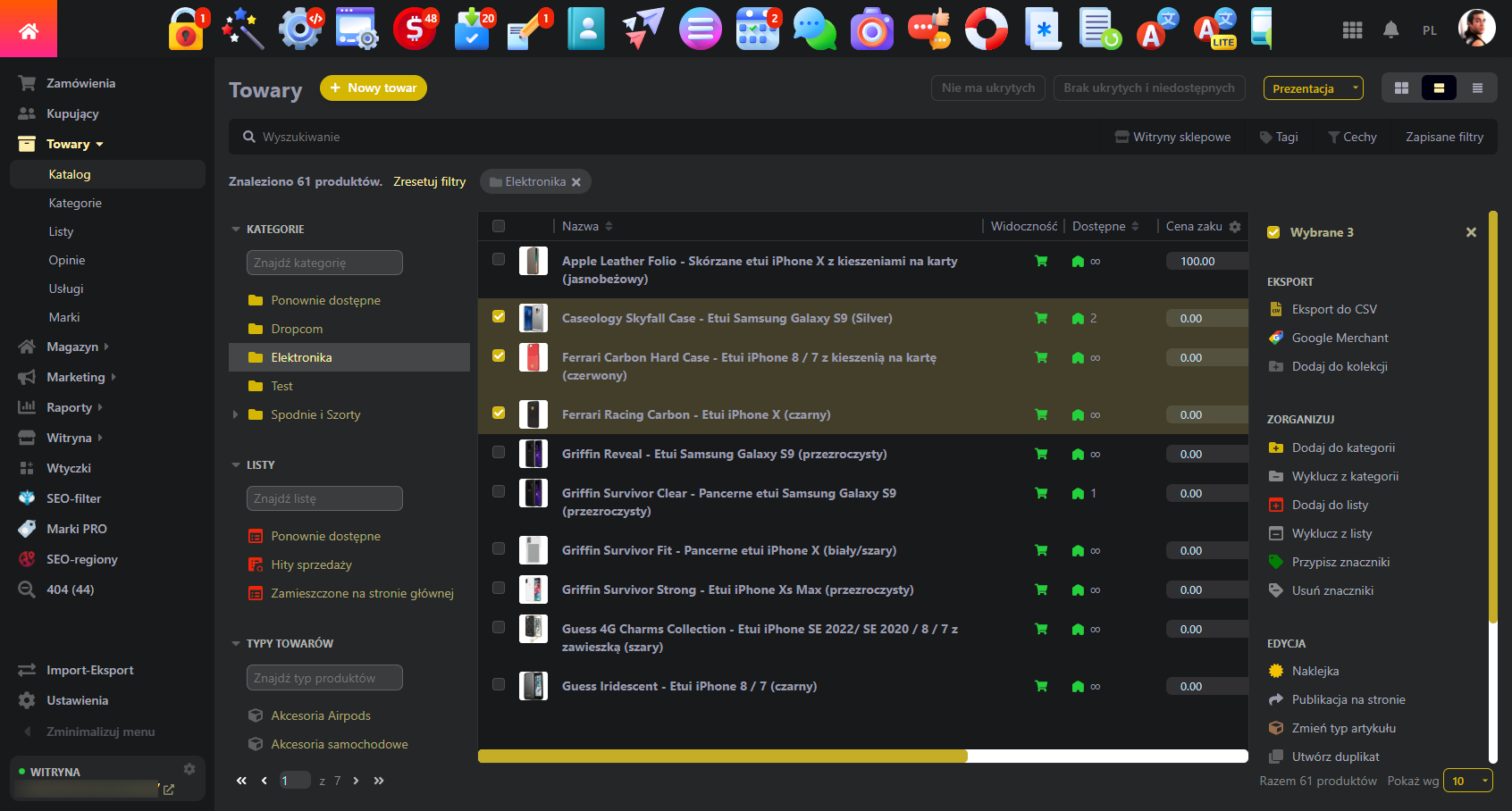
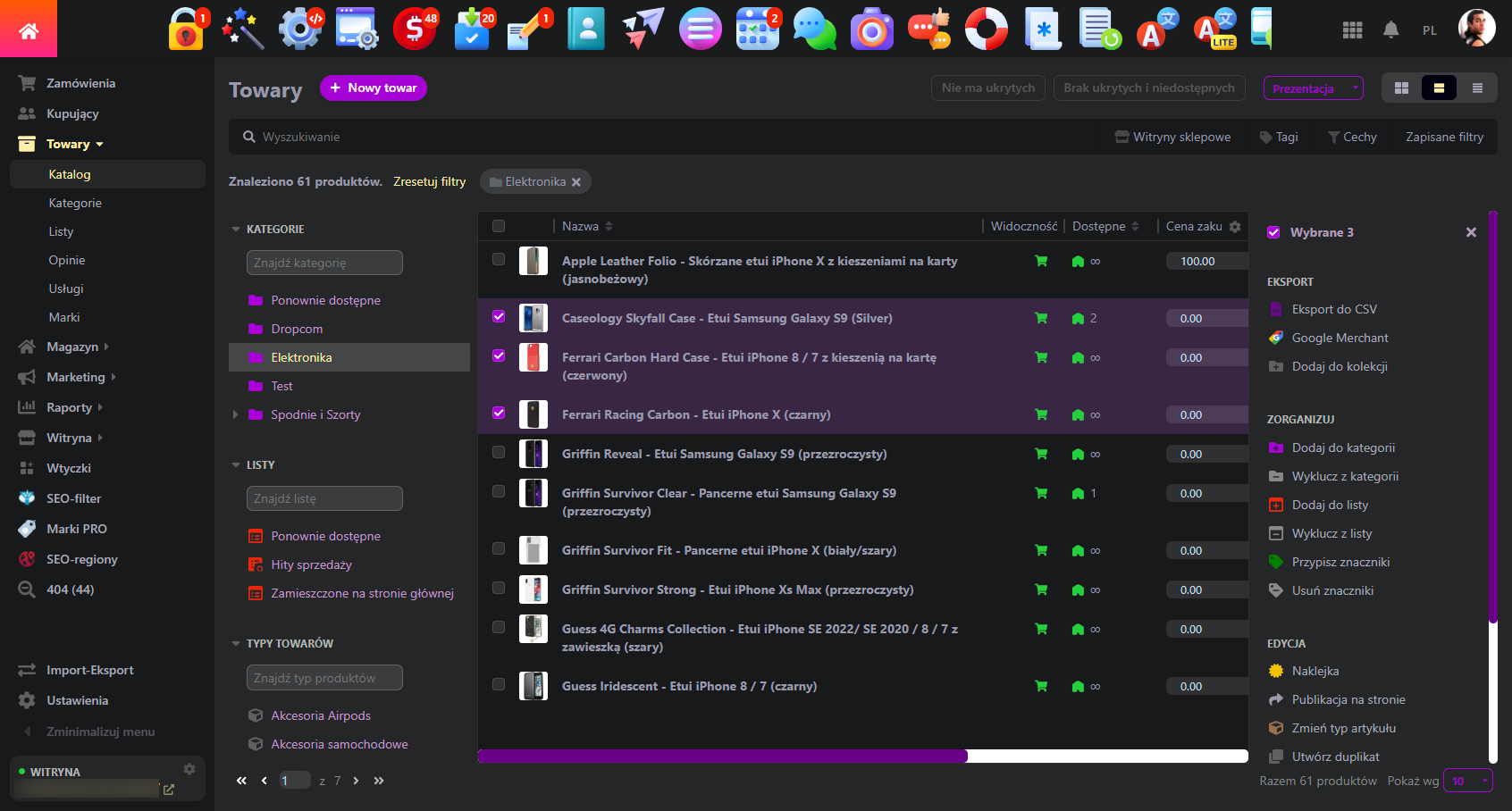
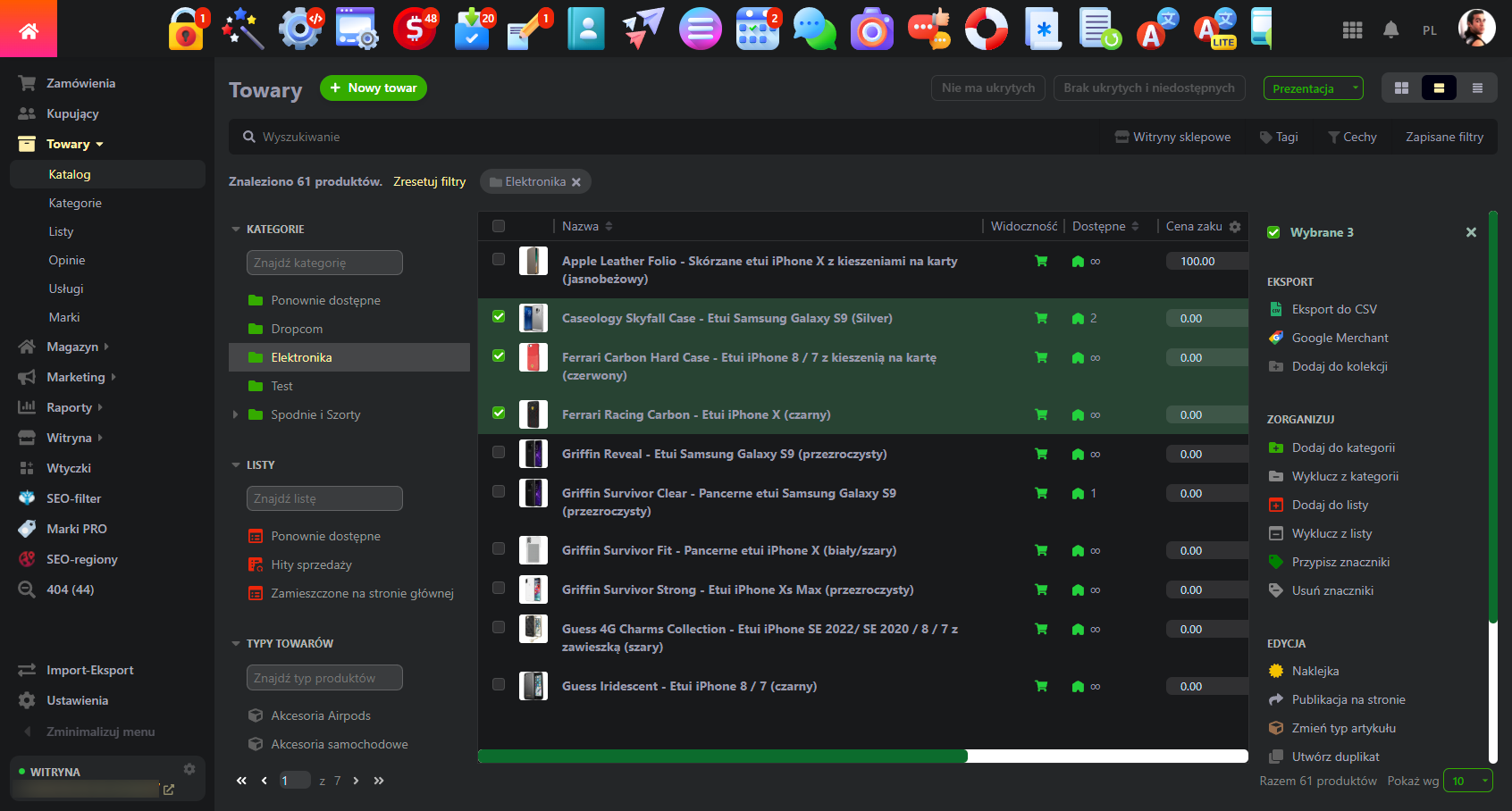

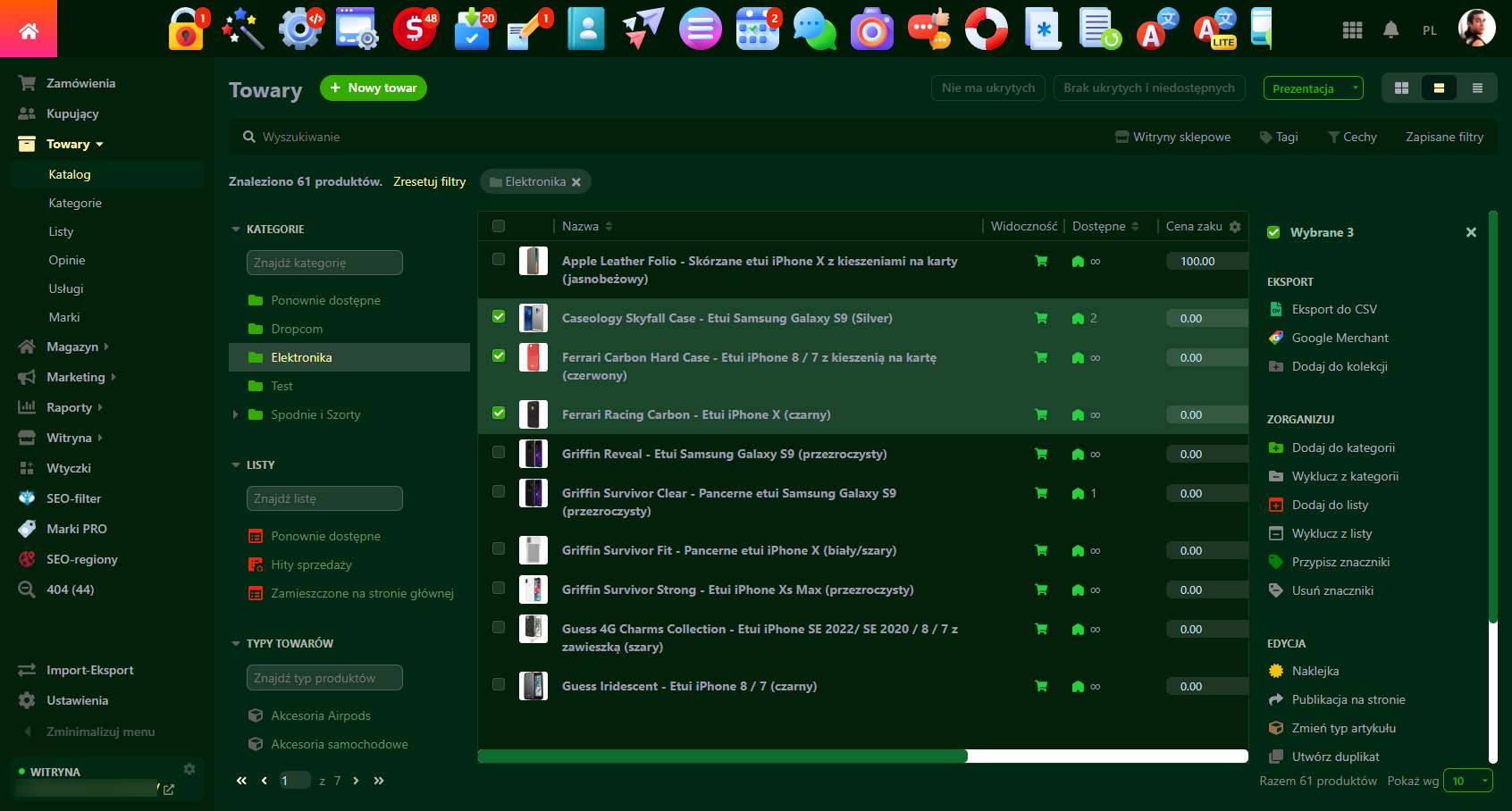
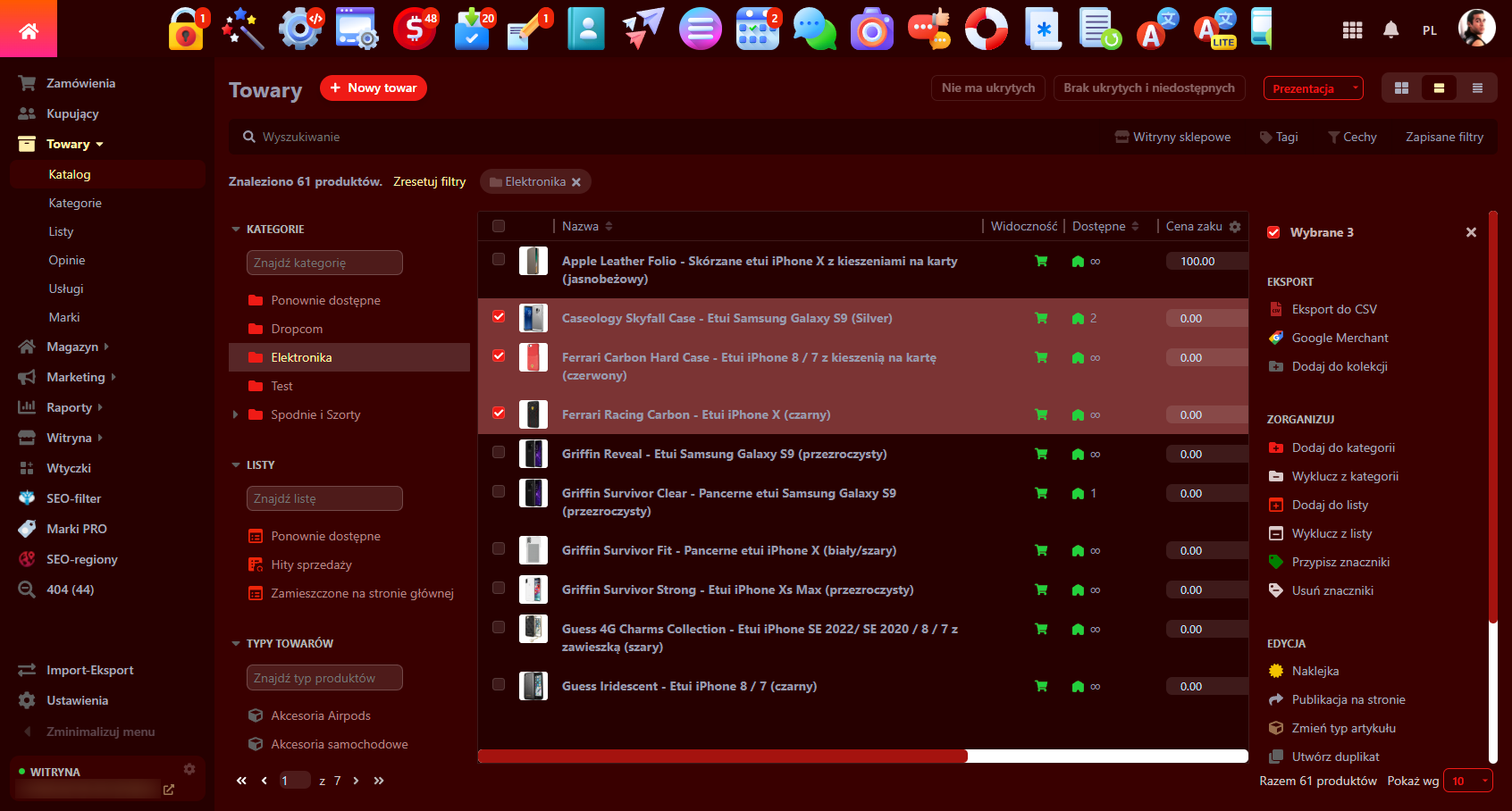
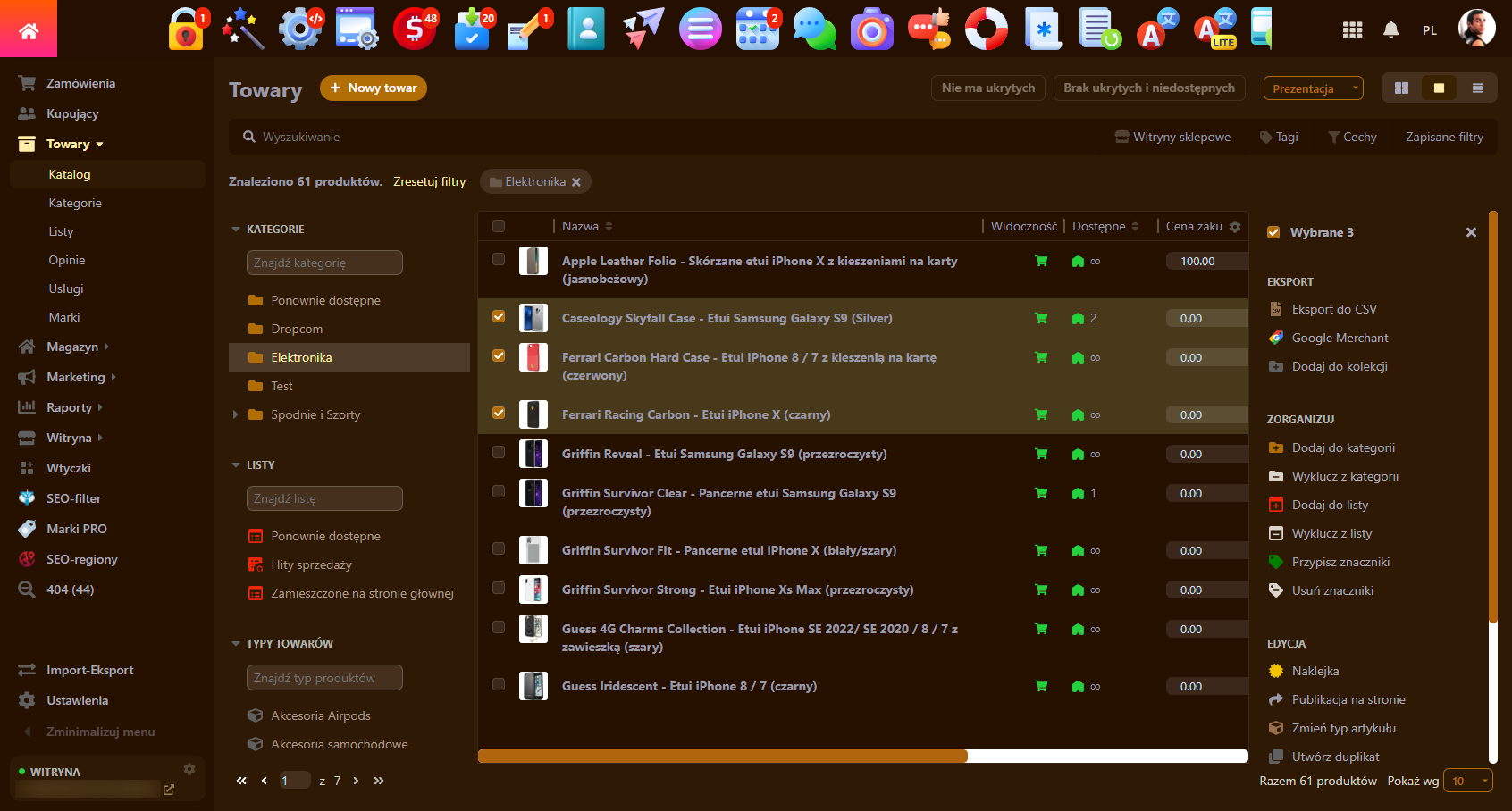
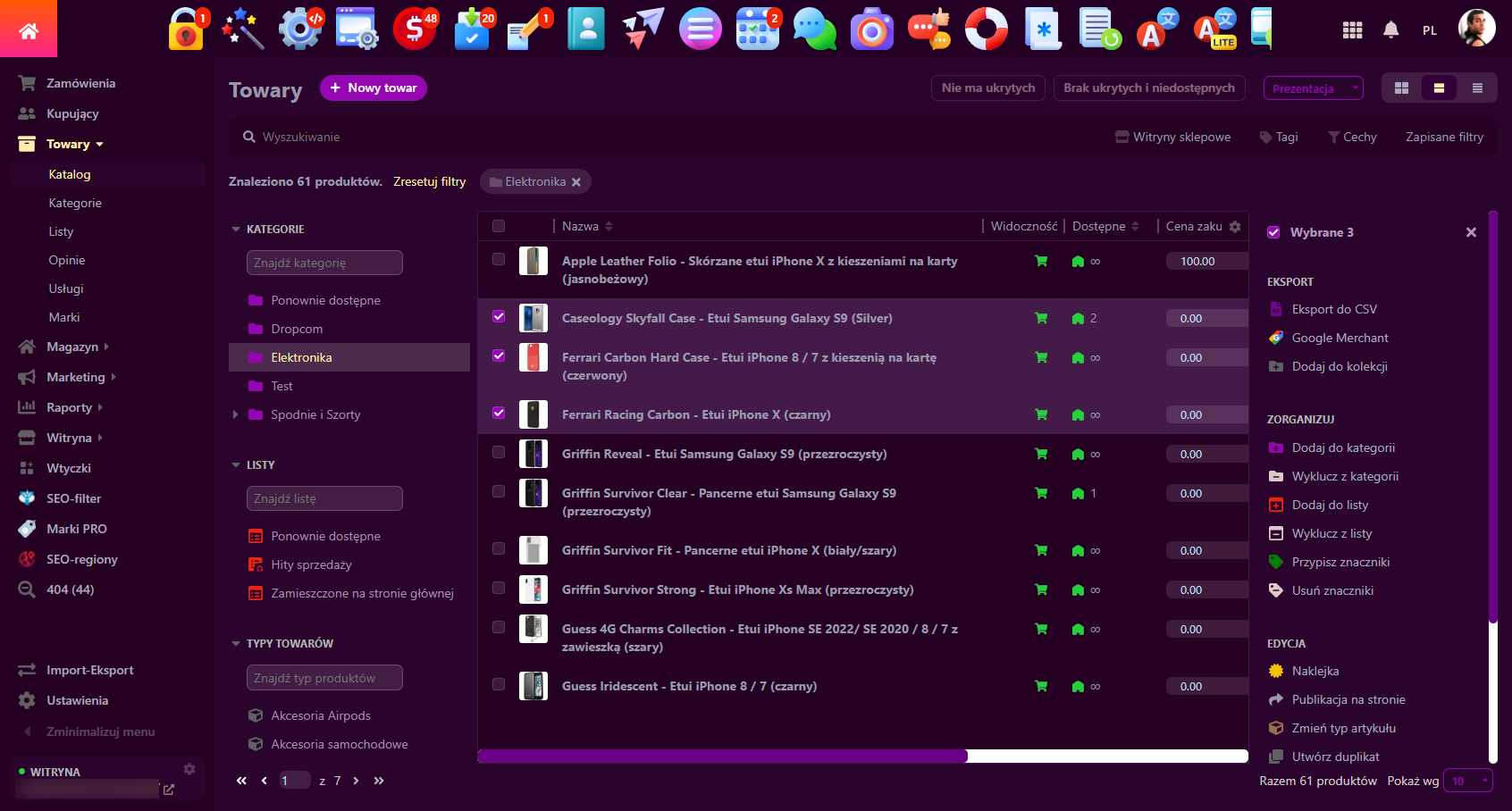
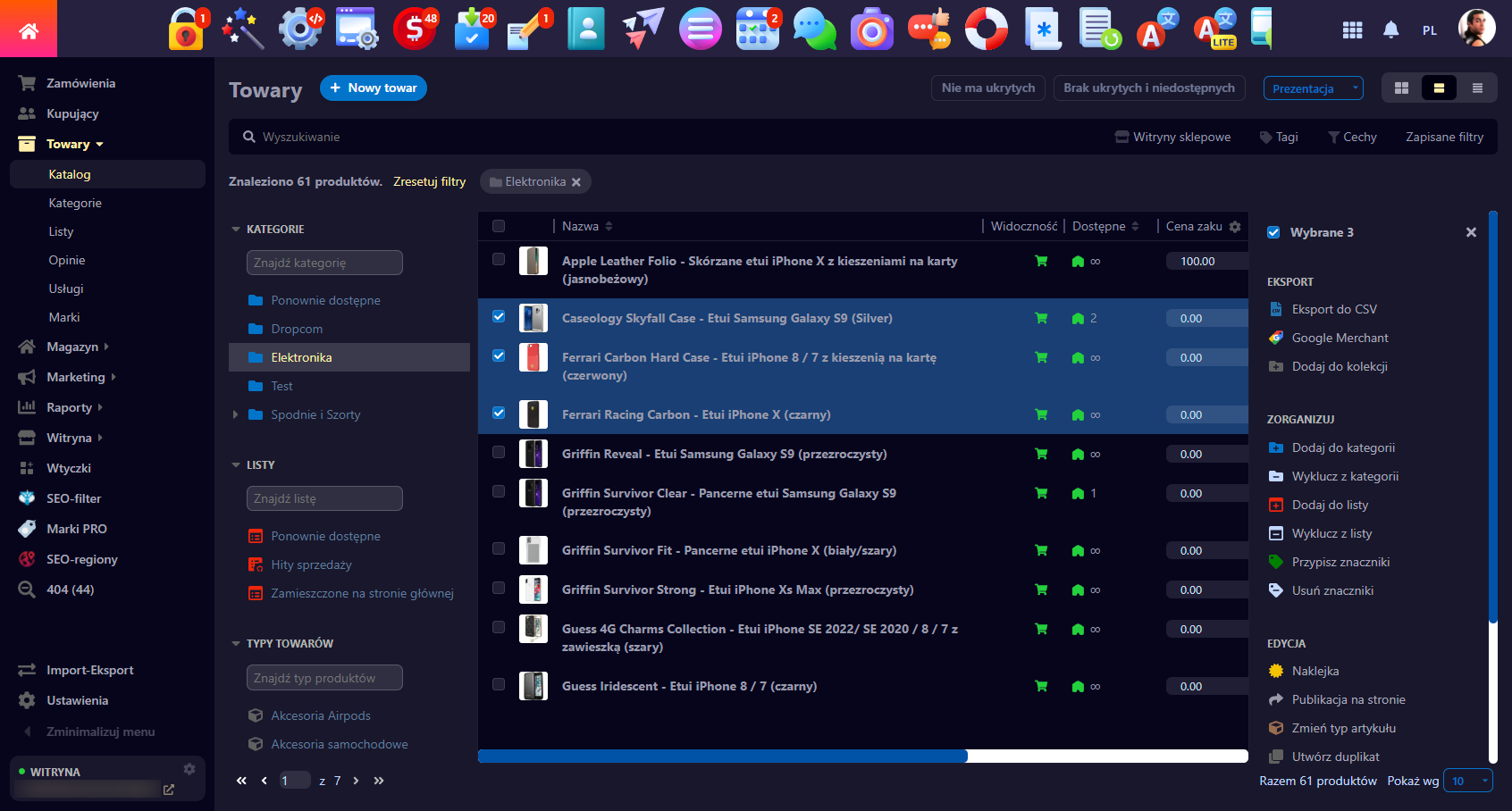
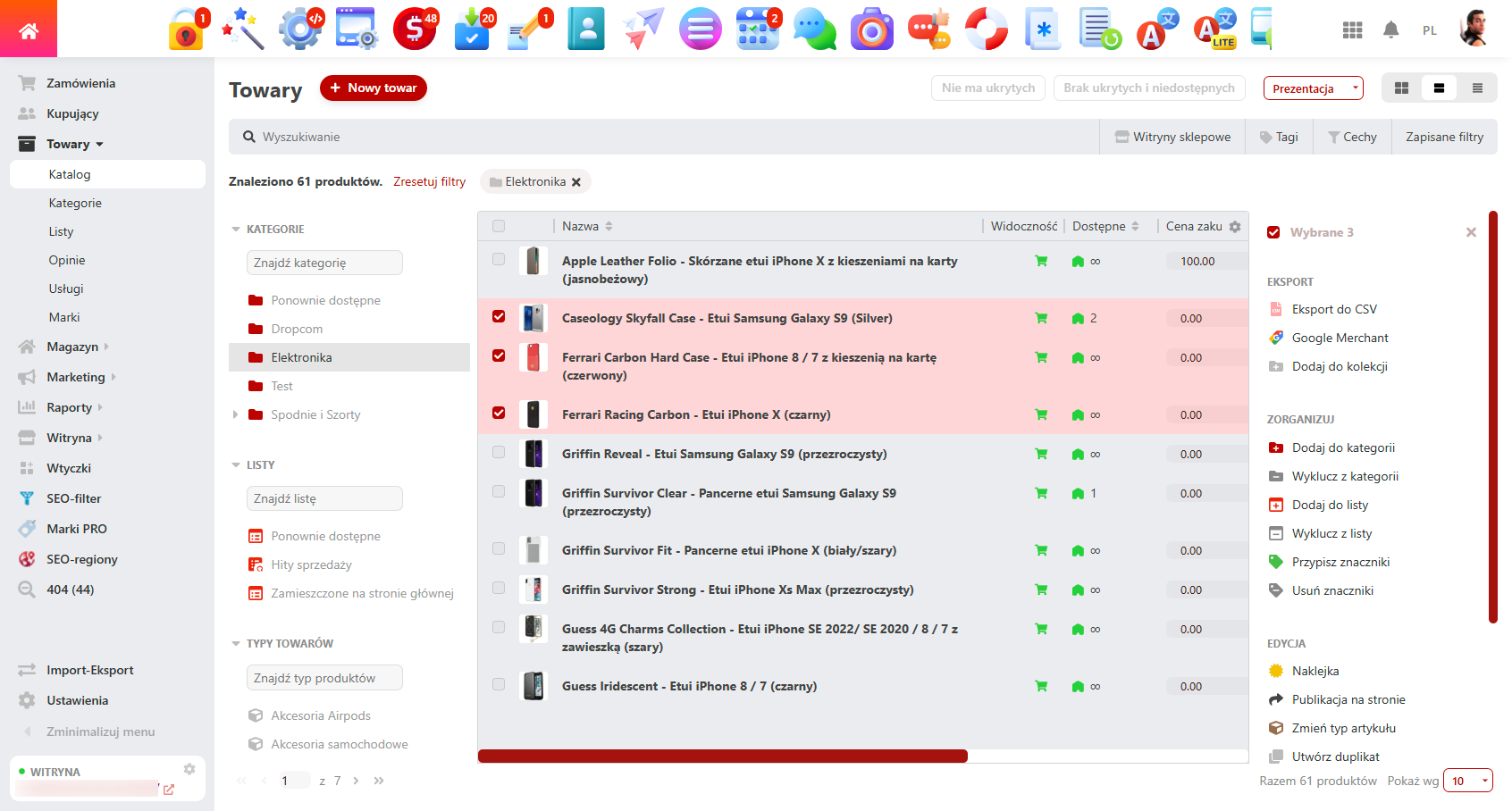
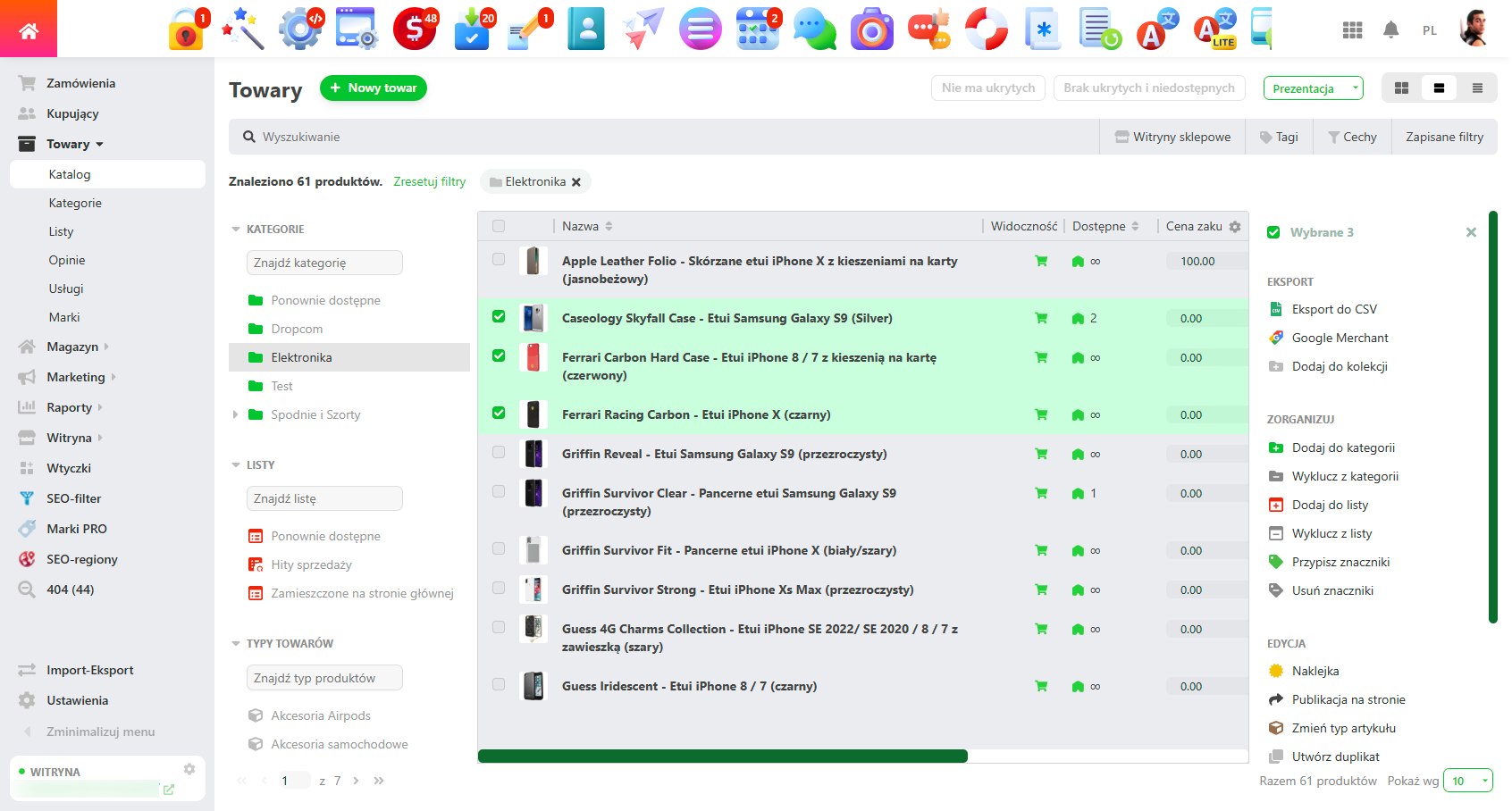
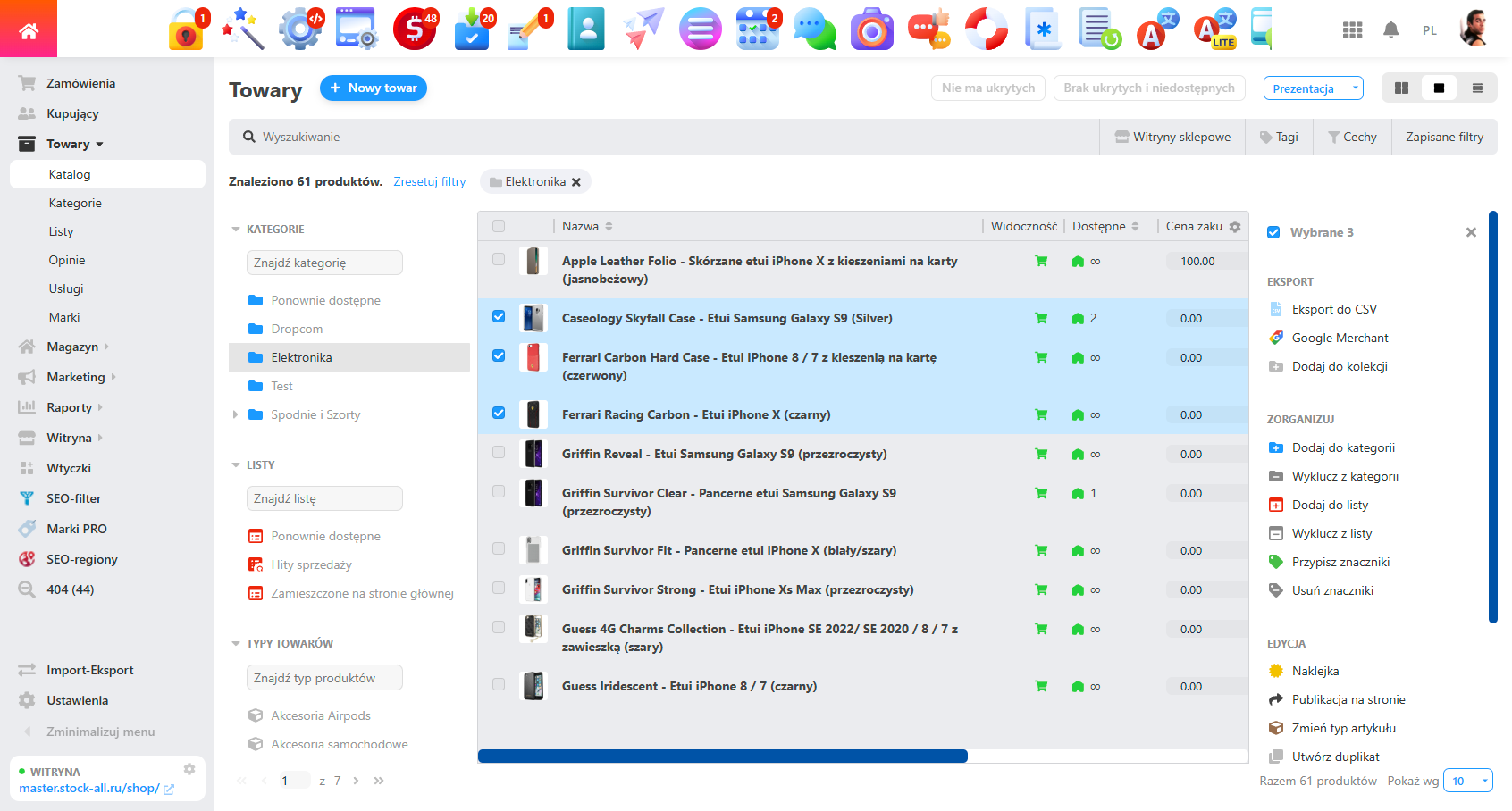
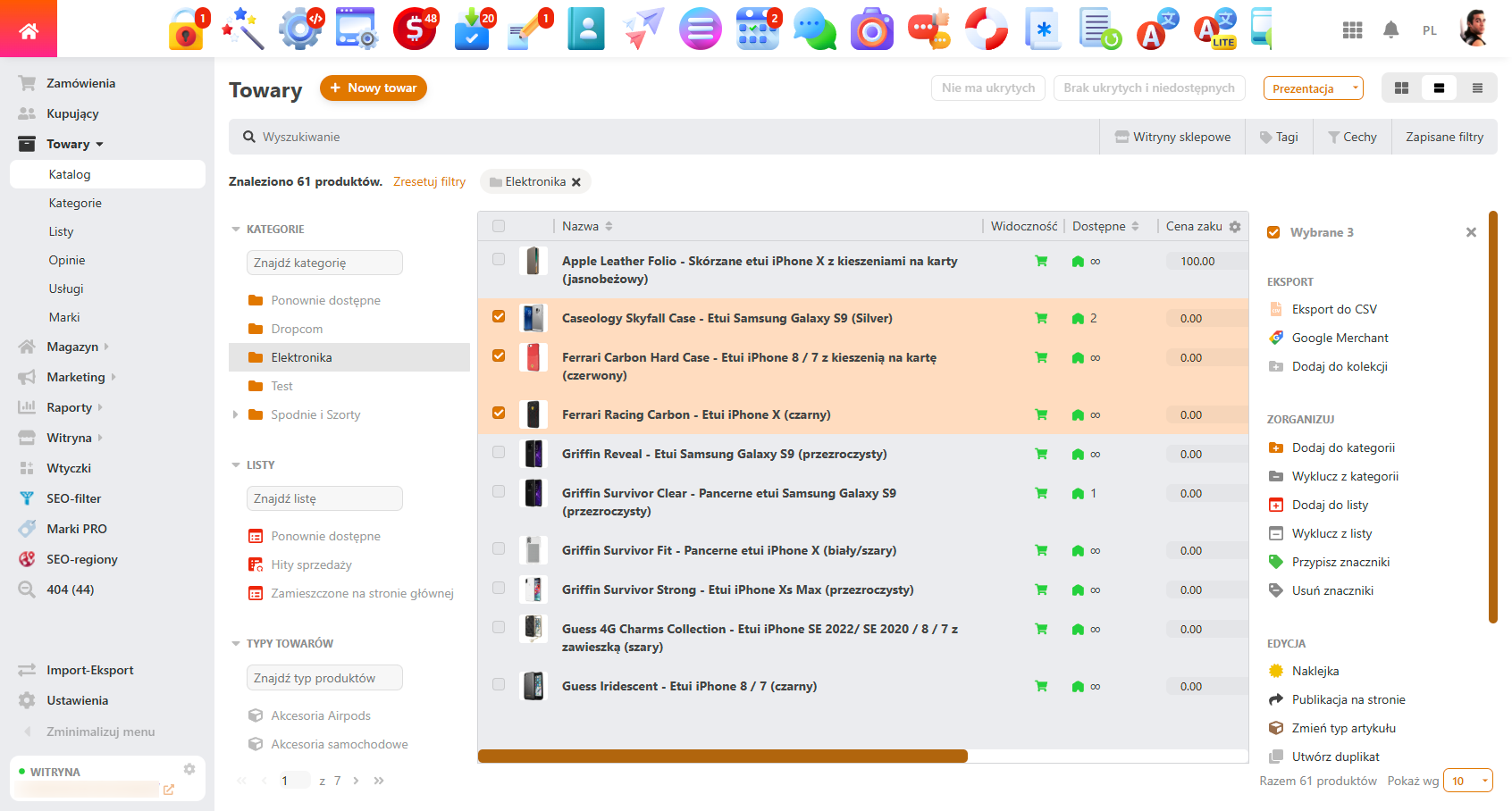
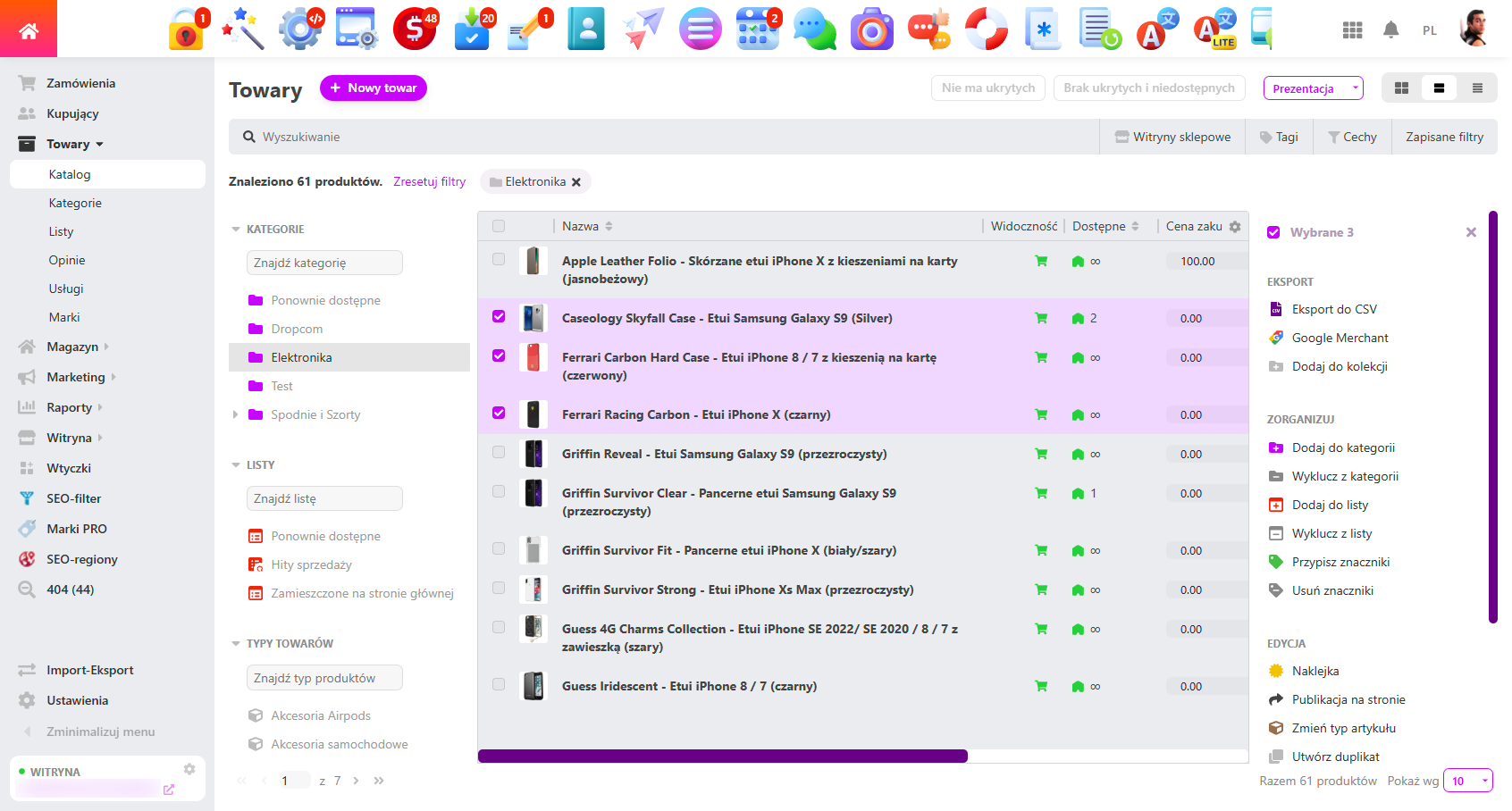
4. Elastyczne ustawienia dla aplikacji „Witryna”.
- Włączanie menu bocznego, ustawienie szerokości treści (Cała zawartość, Okno modalne „Zmienne”).
- Możliwość podmiany ikony aplikacji „Witryna” na oryginalną w sekcji „Mapa strony www” (Struktura strony) i na stronie edycji podstron.
- „Leniwe ładowanie” wierszy tabeli struktury witryny w sekcji „Mapa strony www” - przy dużej liczbie wierszy strona ze strukturą witryny będzie się szybciej otwierać.
- Przycisk przełączający pełne ukrycie lub pokazanie wszystkich istniejących stron aplikacji „Witryna” w sekcji „Mapa strony www” (Struktura strony) i na stronie edycji.
- W pełni funkcjonalny „akordeon” do ukrywania/ujawniania stron podrzędnych aplikacji „Witryna” w sekcji „Mapa strony www” (Struktura strony), na stronie edycji standardowych stron i stron blokowych konstruktora.
- Ukrywanie stron wszystkich aplikacji poza stronami aplikacji „Witryna” w sekcji „Mapa strony www” (Struktura strony) i na stronie edycji, z wyświetleniem liczby podstron i linków do ich edycji w aplikacjach z sekcją „Witryna”.
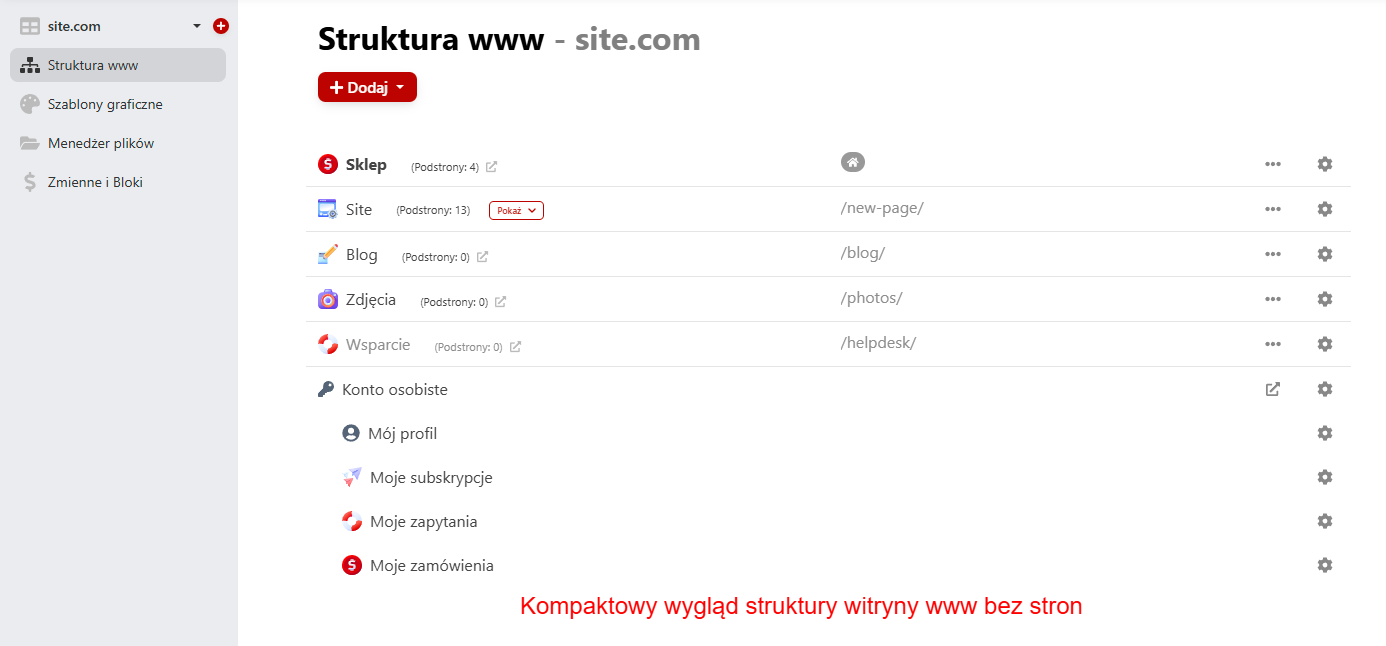
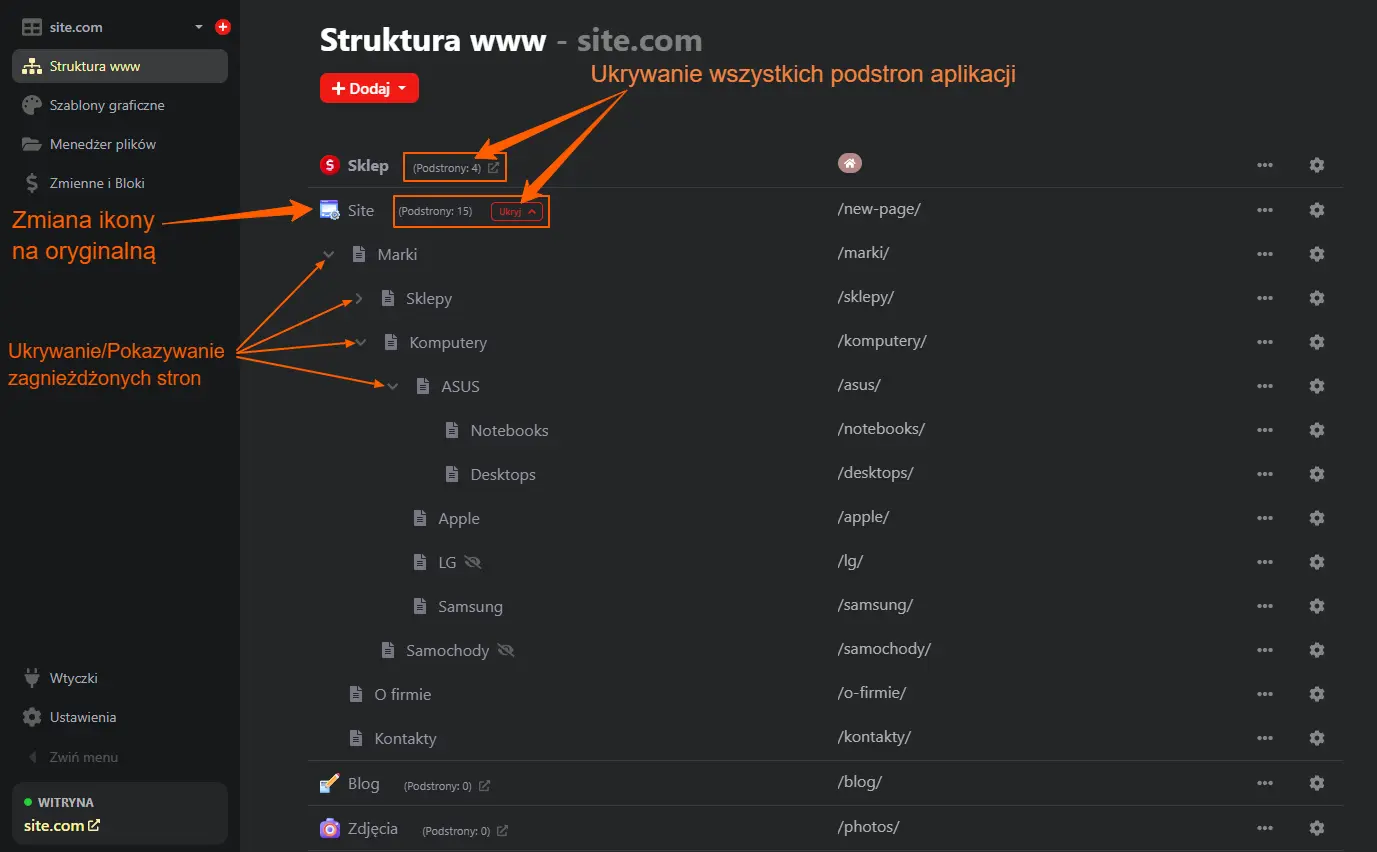
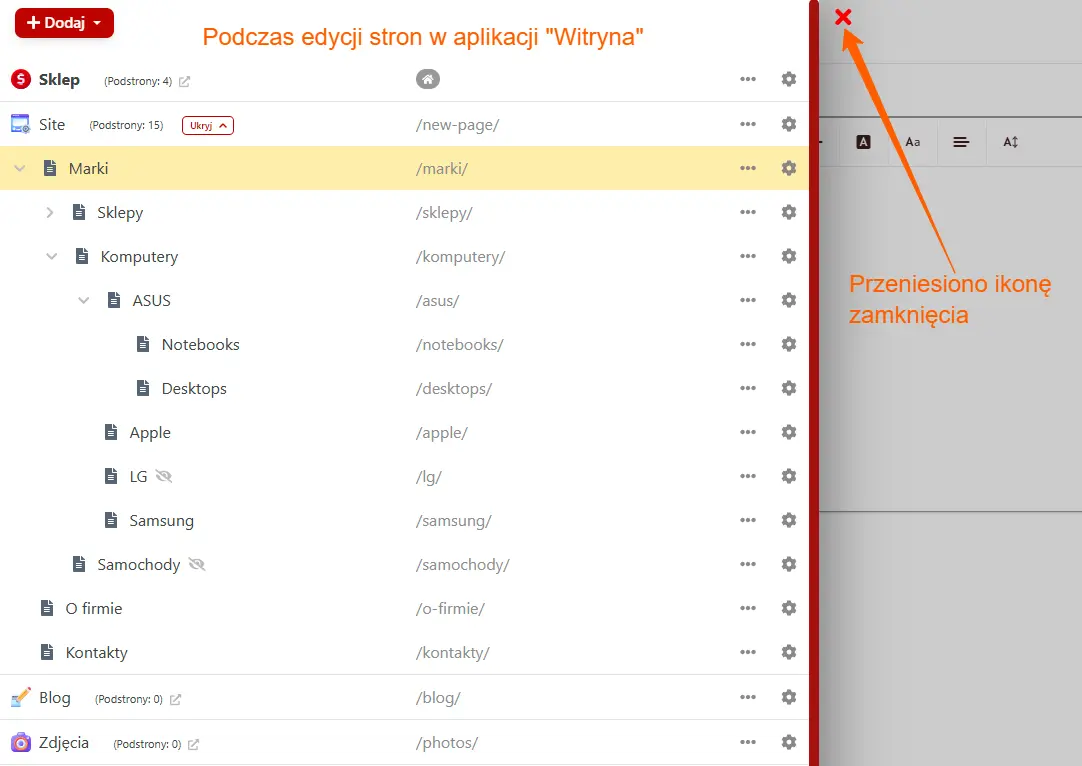
5. Elastyczne ustawienia dla innych aplikacji.
- Shopy-Script: Ustawienie szerokości treści (Edycja podstron produktu, Promocje w sekcji Marketing, Okno modalne „Zmienne”, sekcja „Ustawienia”).
- Blog: Ustawienie szerokości treści (Wszystkie wpisy i ich edycja).
- Zespół: Ustawienie szerokości treści (Sekcja „Wszyscy użytkownicy”, sekcja „Grupy”).
- Forum: Ustawienie szerokości treści („Wszystkie szablony”, „Odpowiedzi”, „Autorzy”, „Filtry”, „Forumy” i „Ustawienia”).
- Mailer: Ustawienie szerokości treści („Nowy newsletter”, „Szablony”, „Anulowanie subskrypcji” i „Wersje robocze”).
- Logi: Ustawienie szerokości treści (Cała zawartość).
- Ustawienia (aplikacja): Ustawienie szerokości treści (Ustawienia ogólne, Ustawienia poczty e-mail, Dostawcy wiadomości SMS, Powiadomienia PUSH, Ustawienia map, Ustawienia Captcha, Pola kontaktu, Kraje i regiony, Wejście do bekend, Dane osobowe, Baza danych).
- Instalator: Ustawienie szerokości treści (sekcja „Zainstalowany”).
Korzyści z wtyczki „Dostosowanie backendu UI 2.0”
- Szybka praca bez zbędnych kliknięć w aplikacji „Witryna” - kompaktowe menu i logiczne nagłówki przyspieszają wykonywanie codziennych zadań.
- Zarządzanie wieloma stronami www - wybór domen umożliwia natychmiastowe przełączanie między projektami.
- Komfort wizualny - ciemne szablony zmniejszają zmęczenie oczu, a płynne animacje nie powodują dyskomfortu.
- Spójny styl i logika interfejsu - we wszystkich aplikacjach obowiązuje ta sama logika, co zwiększa koncentrację i ogranicza rozpraszające elementy.
Wtyczka „Dostosowanie backendu UI 2.0” sprawia, że interfejs Web Systems Pro jest maksymalnie wygodny i przewidywalny. Usuwa zbędne czynności i pomaga skupić się na pracy, przekształcając standardowy backend UI 2.0 w natywne, przyjazne narzędzie.
| Parametry techniczne | |
Opracowany dla | Sklep |
Lokalizacja ustawień | angielski, polski, rosyjski |
Obsługa backendu UI | 2.0 |
Typ oprogramowania | Wtyczka |
Darmowe | Nie |
| Deweloper i wersja wtyczki | |
Projektant (programista) | WSPro |
Wersja | 1.3.1.0.wsp |
Aktualizacja | 12.11.2025 |